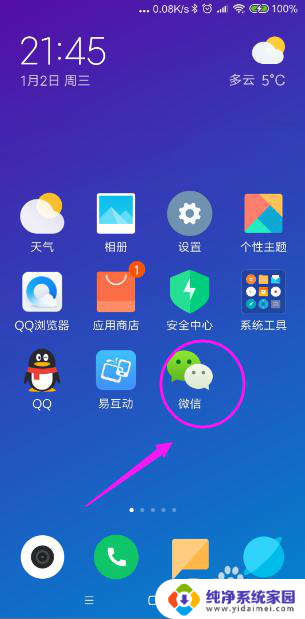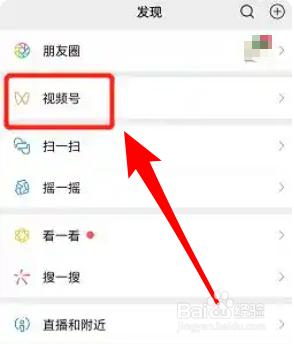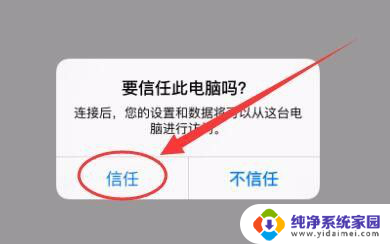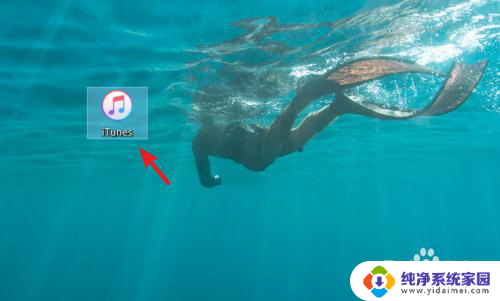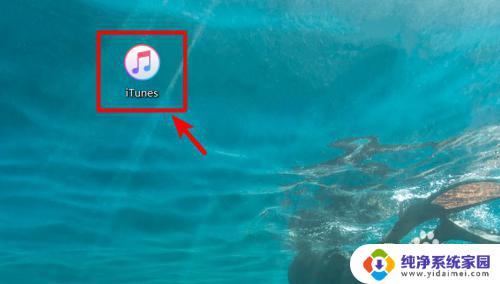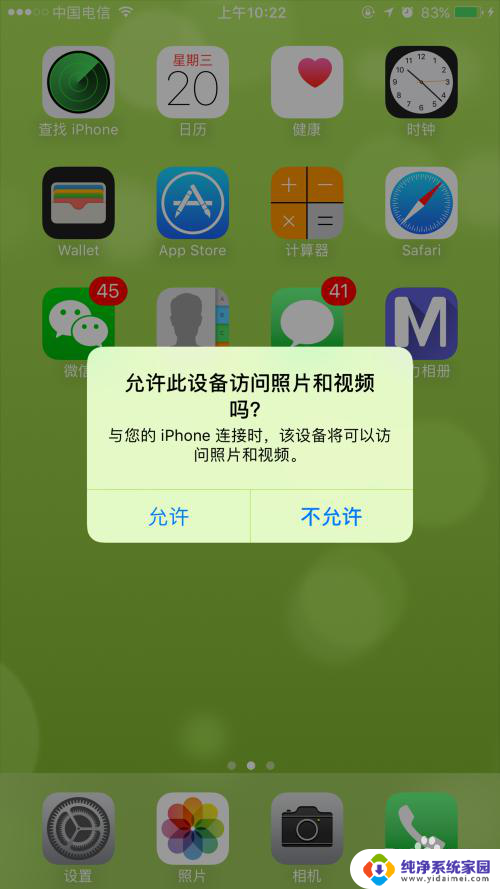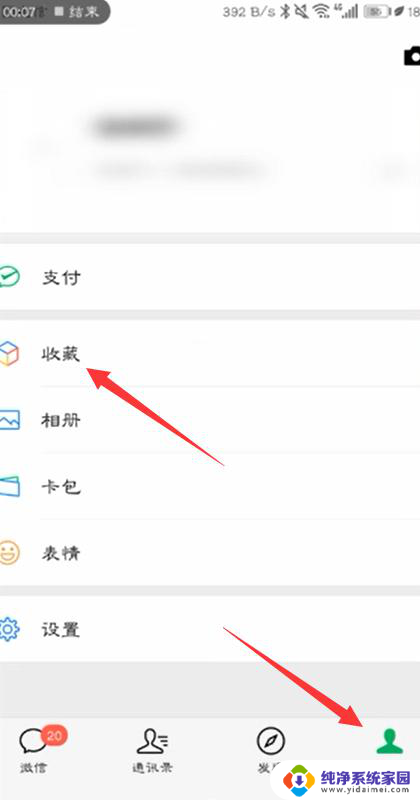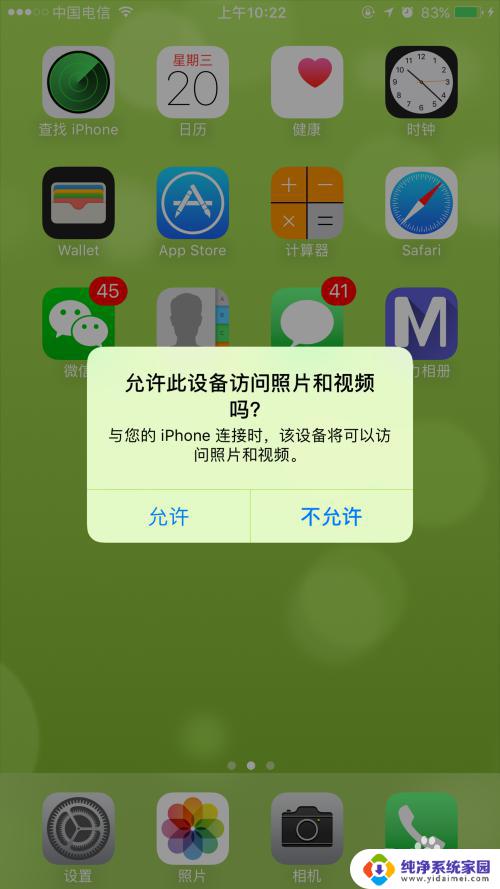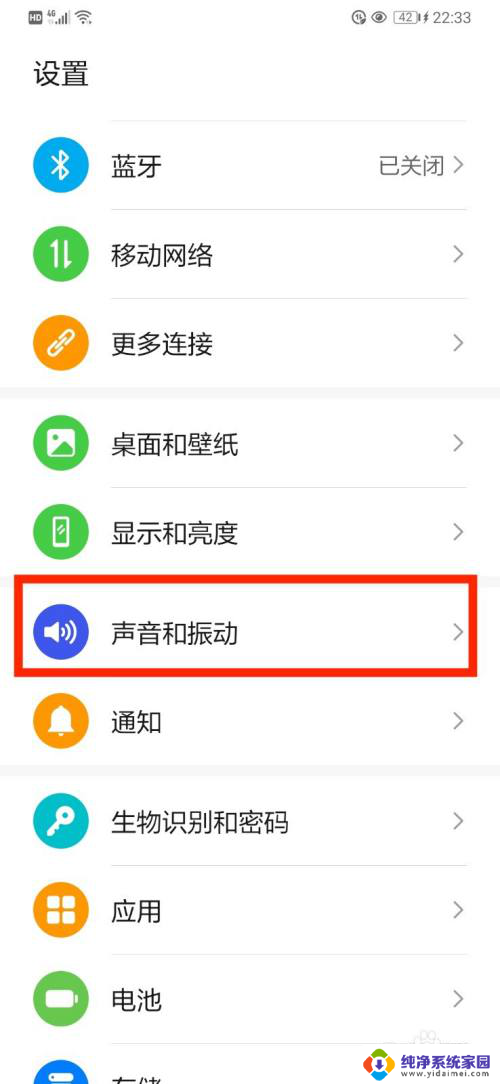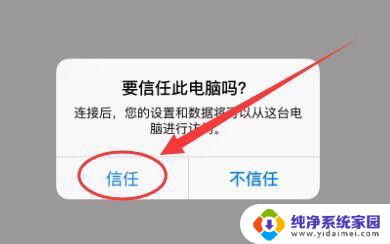如何把mp4视频导入苹果手机相册 怎样把电脑里的视频传到iPhone或iPad相册
更新时间:2023-12-22 12:39:15作者:jiang
在如今的数字化时代,我们经常会遇到将电脑里的视频传输到苹果手机相册的需求,无论是珍贵的家庭视频还是精心制作的短片,我们都希望能方便地在iPhone或iPad上观赏和分享。由于iOS系统的限制,直接将MP4视频导入到相册并不像我们想象的那样简单。我们该如何做呢?本文将为大家详细介绍如何将电脑中的MP4视频快速传输到苹果手机相册的方法,让我们一起来探索吧!
操作方法:
1.打开电脑进入系统后,双击电脑的itunes打开。
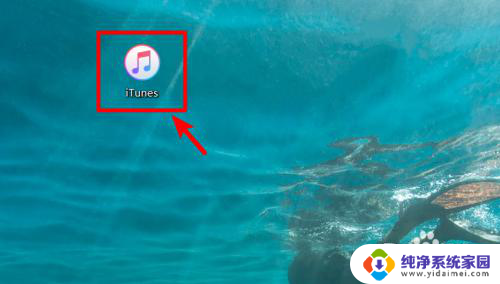
2.打开后,将iPhone或ipad与电脑连接。点击itunes中的设备进入。
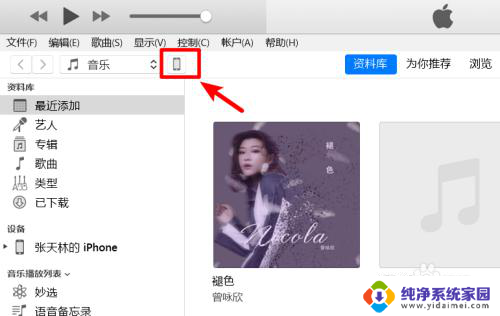
3.进入到设备界面,选择左侧的照片的选项进入。
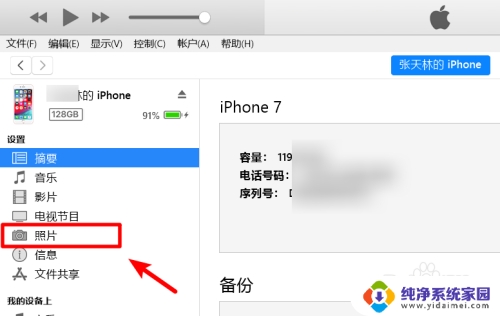
4.进入照片界面,勾选包括视频的选项。然后在复制照片来源中,选择新文件夹。
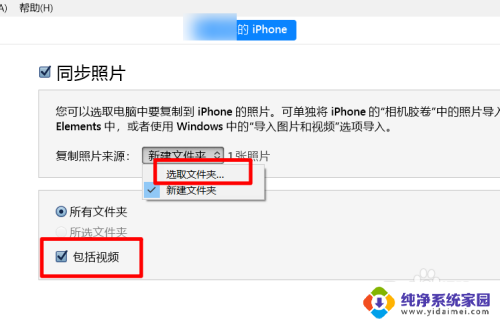
5.选择后,在电脑中找到需要上传视频的文件夹选中。
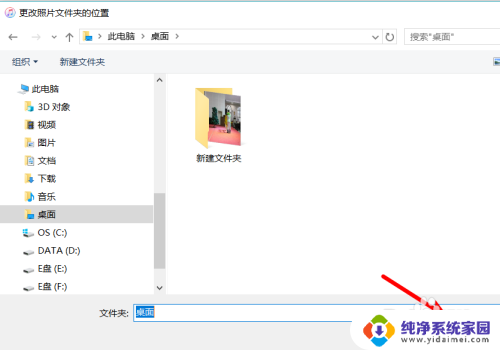
6.选中后,在itunes界面,点击应用的选项。
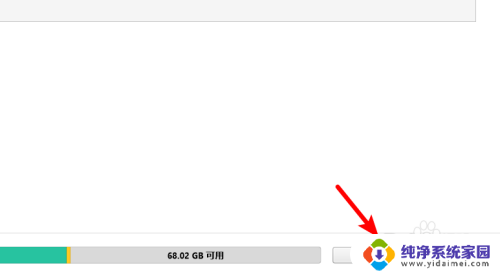
7.点击后,上方会显示正在同步,我们等待视频复制完成。完成后,进入设备,点击照片,就可以看到上传复制的视频。
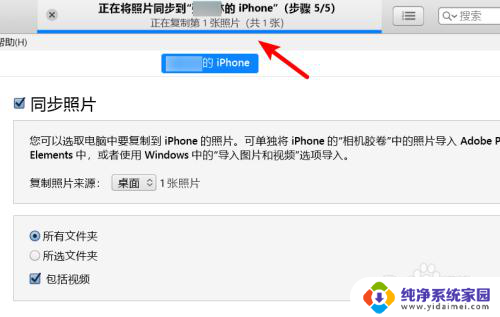
以上就是将mp4视频导入苹果手机相册的全部内容,如果遇到这种情况,您可以根据以上操作进行解决,非常简单快速。